Hyperlinks (Verweise) einfügen
In Zeta Producer gibt es 3 verschiedene Arten von Hyperlinks:
- Interner Hyperlink - Verweist auf eine Seite oder einen Artikel innerhalb Ihrer Website.
- Externer Hyperlink - Verweist auf eine URL außerhalb Ihrer Website (z.B. http://www.google.de).
- Bild- oder Datei-Hyperlink - Verweist auf Bilder oder Dateien innerhalb Ihrer Website.
Alle diese Hyperlink-Arten lassen sich in Zeta Producer zentral über einen Dialog einfügen.
So fügen Sie einen internen Link ein
- Rufen Sie den gewünschten Artikel zur Bearbeitung auf.
- Markieren Sie die Wörter welche zur verlinkten Seite führen sollen.
- Klicken Sie nun auf den Befehl "Hyperlink
einfügen".
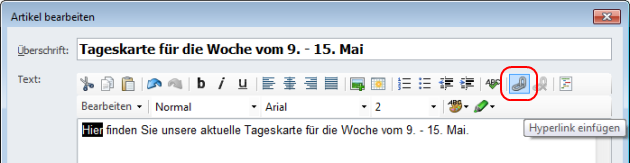
- Wählen Sie die Seite aus, auf die der Link
verweisen soll.
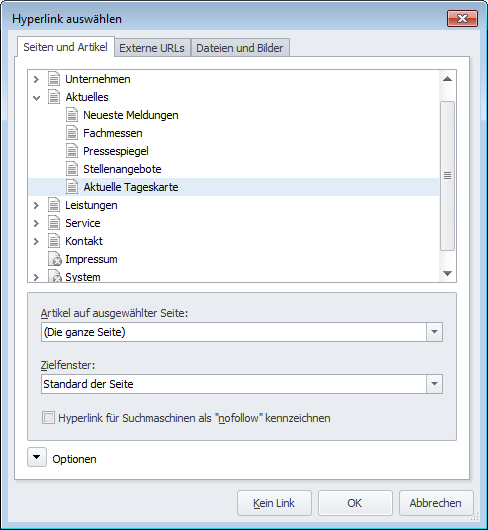
- Möchten Sie auf einen bestimmten Artikel der Seite verweisen, haben Sie die Möglichkeit diesen unter "Artikel auf ausgewählter Seite" festzulegen.
- Zusätzlich können Sie unter "Zielfenster" wählen, ob der Link z.B. im aktuellen oder in einem neuen Fenster angezeigt werden soll.
- Wenn Sie verhindern möchten das Suchmaschinen die Zielseite indizieren, setzen Sie neben "Hyperlink für Suchmaschinen als "nofollow" kennzeichnen" ein Häkchen.
- Klicken Sie auf die Schaltfläche "OK" um den Link zu setzen.
So fügen Sie einen externen Link ein
- Rufen Sie den gewünschten Artikel zur Bearbeitung auf.
- Markieren Sie die Wörter welche zur verlinkten Seite führen sollen.
- Klicken Sie nun auf den Befehl "Hyperlink
einfügen".
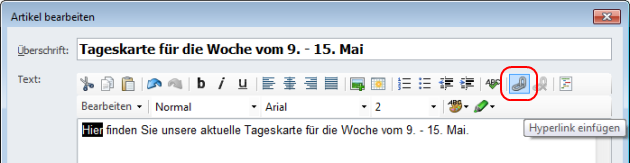
- Wechseln Sie auf die Registerkarte "Externe
URLs"
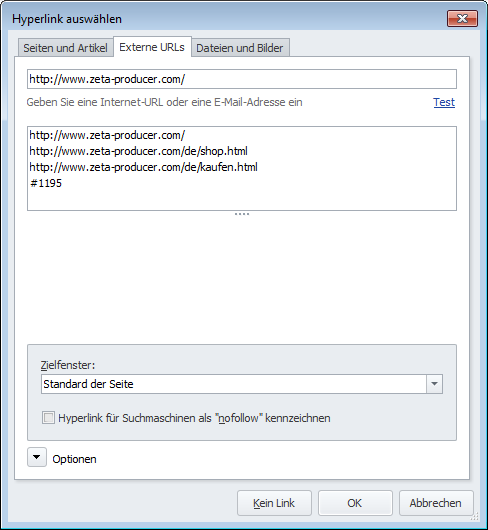
-
Geben Sie die gewünschte URL oder eine E-Mail-Adresse ein.
- Zusätzlich können Sie unter "Zielfenster" wählen, ob der Link z.B. im aktuellen oder in einem neuen Fenster angezeigt werden soll.
- Wenn Sie verhindern möchten das Suchmaschinen die Zielseite indizieren, setzen Sie neben "Hyperlink für Suchmaschinen als "nofollow" kennzeichnen" ein Häkchen.
- Klicken Sie auf die Schaltfläche "OK" um den Link zu setzen.
So entfernen Sie einen Hyperlink
- Rufen Sie den gewünschten Artikel zur Bearbeitung auf.
- Klicken Sie an beliebiger Stelle in den Link-Text.
- Klicken Sie nun auf den Befehl "Hyperlink
entfernen".
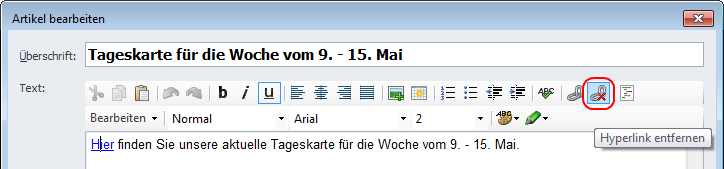
-
Der Hyperlink ist nun entfernt und der Text erscheint wieder normal.
